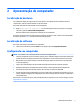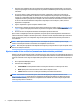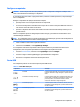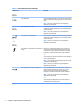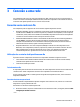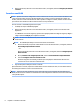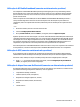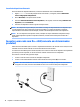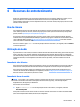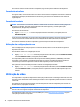User's Guide
Conexão de dispositivos Bluetooth
Antes de utilizar um dispositivo Bluetooth, é necessário estabelecer uma conexão Bluetooth.
1. Digite bluetooth na caixa de pesquisa da barra de tarefas e, em seguida, selecione Bluetooth e
outras congurações de dispositivos.
2. Ative o Bluetooth, se ele já não estiver ativado.
3. Selecione Adicionar Bluetooth ou outro dispositivo e, em seguida, na caixa de diálogo Adicionar um
dispositivo, selecione Bluetooth.
4. Selecione seu dispositivo na lista e siga as instruções na tela.
NOTA: Se o dispositivo exigir vericação, será exibido um código de emparelhamento. No dispositivo que
você está adicionando, siga as instruções na tela para vericar se o código corresponde ao código de
emparelhamento. Para obter mais informações, consulte a documentação fornecida com o dispositivo.
NOTA: Se o seu dispositivo não aparecer na lista, certique-se de que o Bluetooth no dispositivo esteja
ligado. Alguns dispositivos podem ter requisitos adicionais; consulte a documentação fornecida com o
dispositivo.
Conexão a uma rede com o—LAN (somente em determinados
produtos)
Utilize uma conexão LAN se quiser conectar o computador diretamente a um roteador na sua casa (em vez de
trabalhar com uma conexão sem o) ou a uma rede existente em seu escritório.
A conexão com uma LAN exige um cabo RJ-45 (rede) e um conector de rede ou um dispositivo de acoplamento
opcional ou porta de expansão, no caso de não haver nenhum conector RJ-45 no computador.
Para conectar o cabo de rede, siga estas etapas:
1. Conecte o cabo de rede ao conector de rede (1) no computador.
2. Conecte a outra extremidade do cabo de rede à tomada de rede na parede (2) ou ao roteador.
NOTA: Se o cabo de rede tiver um circuito de supressão de ruído (3), que impede interferências de
recepção de TV e rádio, oriente a extremidade do cabo com o circuito na direção do computador.
10 Capítulo 3 Conexão a uma rede